Como compartilhar músicas do computador com o iPad ou iPhone
Compartilhar as músicas do computador com o iPad (sem sincronizar) é mais fácil do que você pensa, se eles estiverem em uma mesma rede sem fio. E o melhor: o mesmo vale para vídeos e podcasts, e também serve para compartilhar com o iPhone e até mesmo com outros Macs.
O leitor Marcus N. enviou a questão abaixo pelo contato do BR-Mac:
Augusto, já procurei em diversos lugares como fazer streaming das mídias que tenho no iTunes (músicas, vídeos e podcasts) para o meu iPad, mas não consigo encontrar uma solução satisfatória em lugar nenhum. Encontro instruções de como fazer isto utilizando o iOS 4, mas não o iOS 5, que é o que utilizo atualmente. Acho isto extremamente frustrante, pois acesso meu Mac via VNC e SSH, que teoricamente são tecnologias mais complicadas, mas não consigo ouvir as músicas do iTunes no meu iPad. Como proceder?
Já conversei com ele, e sei que ele acabou resolvendo a sua demanda com o app AirPlayIt. Mas quando o computador e o iPad estão em uma mesma rede sem fio (por exemplo, se ambos estão na sua casa), o próprio iTunes oferece tudo o que você precisa para fazer o compartilhamento da biblioteca de música, vídeos e podcasts - não só com o iPad, mas também com o iPhone, iPod Touch ou outros computadores com iTunes.

O nome deste recurso é Compartilhamento Familiar, e veremos a seguir, passo a passo, como ativá-lo no iTunes e no iPad (com iOS 5 ou superior).
Como compartilhar músicas com o iPad (vídeos e podcasts também)
1. Conecte o seu computador com iTunes e o seu iPad a uma mesma rede sem fio
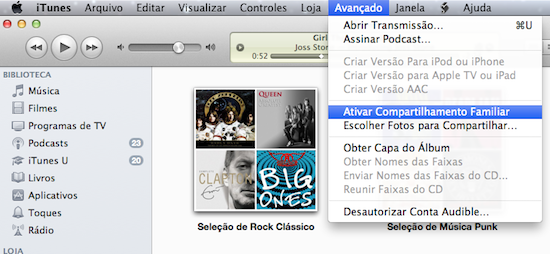
2. No iTunes do computador, vá no menu Avançado | Ativar Compartilhamento Familiar
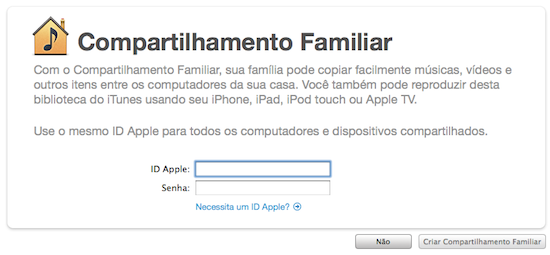
3. Na tela acima, preencha o seu ID Apple (o mesmo usado para comprar apps e em outros serviços da empresa) e a senha correspondente, e clique no botão Criar Compartilhamento Familiar.

4. Agora é a vez do iPad. Clique no ícone Ajustes, clique em Música, e preencha seu ID Apple e a senha correspondente, como mostrado na imagem acima.
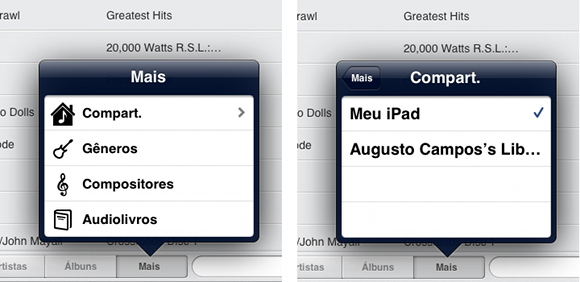
5. Agora saia dos Ajustes, clique no app Música e no botão "Mais", na parte de baixo da tela. Você verá um menu com o da esquerda, acima. Clique na opção "Compart." e aparecerá um novo menu como o da direita, acima, e aí é só selecionar a opção correspondente ao nome da sua biblioteca do iTunes no computador ツ
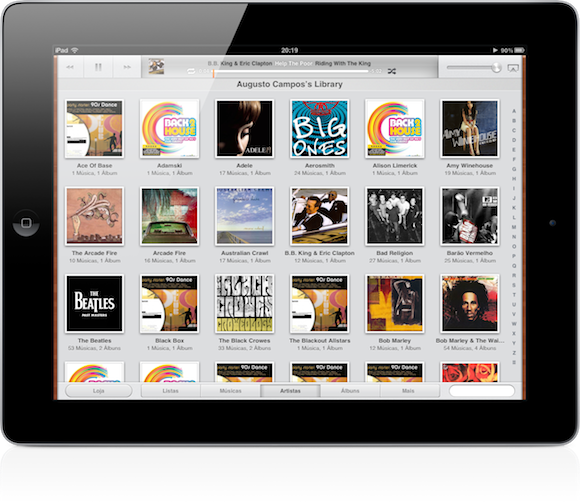
6. Pronto: a partir deste momento, as suas músicas, discos, playlists, podcasts etc. estarão acessíveis para ouvir no iPad, enquanto os 2 aparelhos estiverem conectados à mesma rede sem fio.
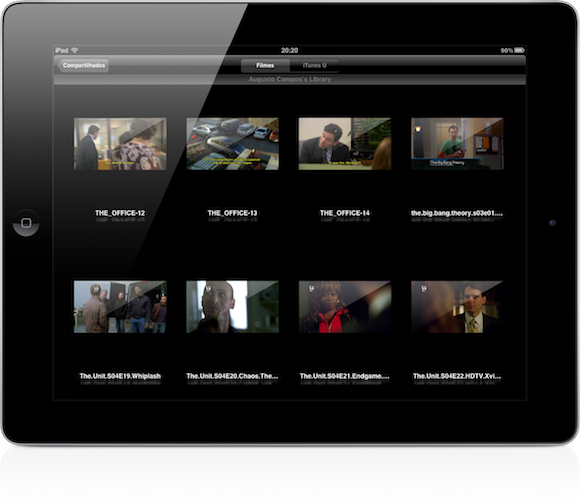
7. Para ver os vídeos, basta um passo a mais: abrir o app Vídeos e clicar em Compartilhados, no alto da tela. Aí você verá todos os vídeos da biblioteca do seu iTunes, como na imagem acima.
É assim que eu faço para ouvir músicas e assistir vídeos no iPad quando estou em casa, sem sincronizar a minha biblioteca inteira com ele. E recomendo!
Comentar
Comentários arquivados